
昨天有粉丝问转换君,怎么才能快速将word转成PPT呢?
作为职场达人的转换君,处理这个问题还不是简简单单,其实Word文档转PPT有2种方法,一种是Word自带的转换方法,另一种是使用工具来转换,两种方法都非常简单,大家可以看转换君操作完再选择哪种方法哦!

第一步:首先打开word文档,然后点击【视图】→【大纲】,选中小标题将它们设置为【1级】内容,然后选中正文将其设置为【2级】内容。

第二步:设置好大纲后,点击右上角的【文件】→【选项】,接着就会出现一个弹窗,在弹窗中选择【快速访问工具栏】,然后在右边找到【发送Microsoft PowerPoint】并将其添加到功能区中,如下图所示。

第三步:添加完成后,回到大纲界面,点击顶部的电脑图标,word会将文档发送到PPT中,这样word就变成PPT。效果图如下:

Word大纲转换虽然简单,但要是Word内容太多,比如100页的Word文档使用上述方法转换,就非常耗费时间了,而且一旦出错,还要重新修改。
面对这种内容多的Word文档,转换君就会使用【迅捷PDF转换器】来转换,只需20秒就能将Word转换成PPT!
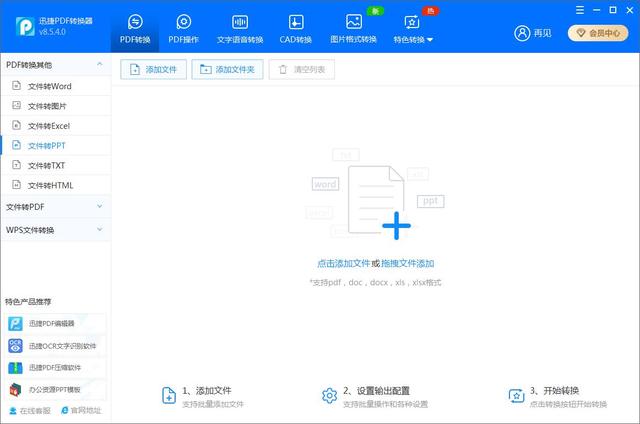
第一步:首先打开桌面上的这款工具,进入工具后选择【文件转PPT】功能,接着点击【添加文件】将Word文档导入其中,有多少份就可以添加多少份。

第二步:Word添加成功后,就点击右下角的开始转换,稍等片刻,word文档就会被转为PPT格式了。

转换成功的效果图:

Word大纲转换适合一份文档或者文档内容较少的场景,而工具转换虽然各种场景都适用,但最适合的还是批量转换,这样才能将效率最大化。
那么你会选择哪种方法进行转换呢?
以上就是转换君分享的内容了,其实Word转PPT非常简单,只要学会以上2种方法,就能一键轻松转换。
原创不易!如果对大家有帮助,麻烦点赞转发哦!